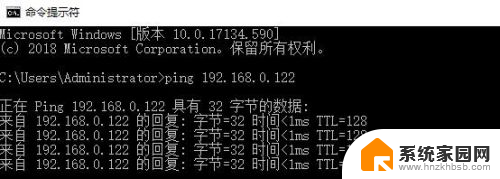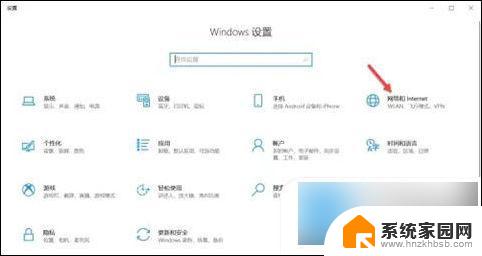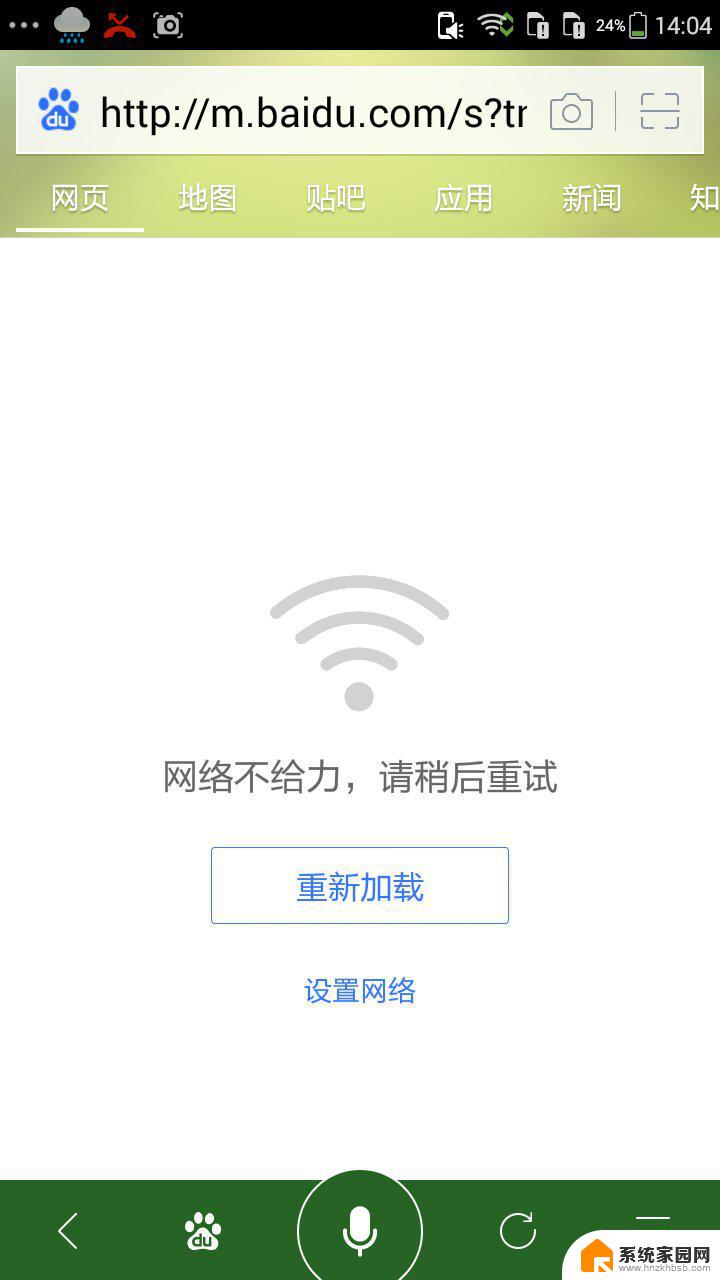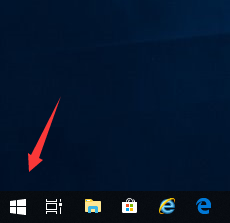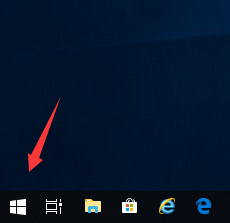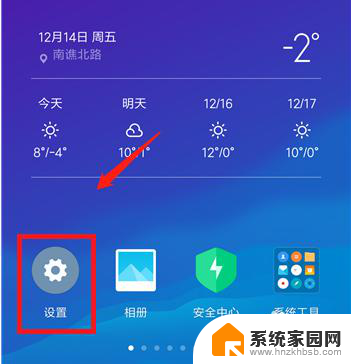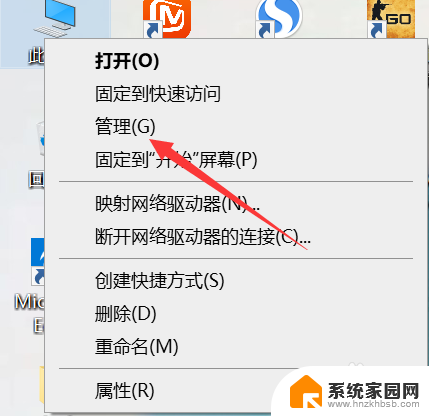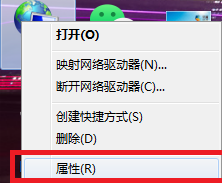台式电脑搜不到网络 怎样在局域网中找到搜索不到的电脑
当我们在使用台式电脑时,有时候会遇到搜索不到网络的情况,尤其是在局域网中,这种情况可能是由于网络设置问题、设备故障或者网络连接不稳定等原因导致的。在这种情况下,我们需要采取一些方法来找到搜索不到的电脑,以便正常使用网络资源和进行工作。接下来我们将介绍一些解决台式电脑搜索不到网络的方法,希望能帮助大家解决这一问题。
步骤如下:
1.在系统桌面找到控制面板,双击打开
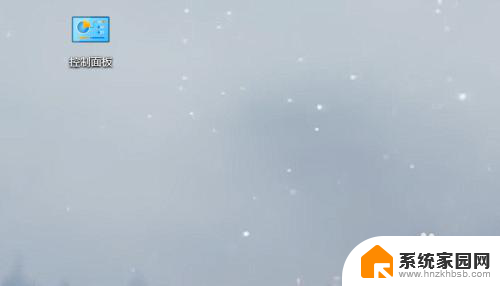
2.在控制面板主页找到“网络和Internet”,并点击进入
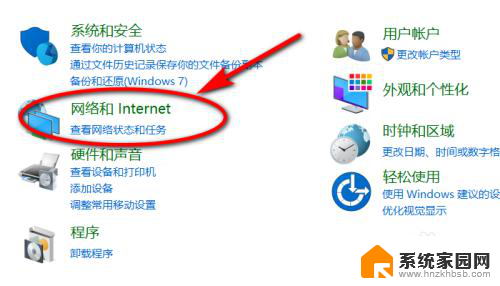
3.选择“网络与共享中心”
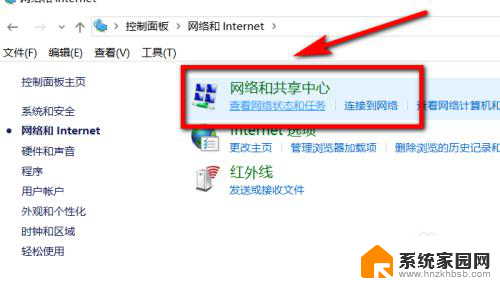
4.再选择“更改适配器设置”
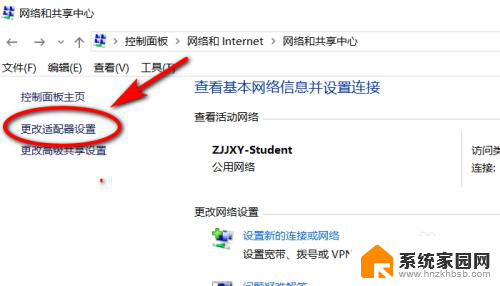
5.再网络设置页面找到“WLAN”,右击“WLAN”下方出现选项,点击下方选项中的“属性”
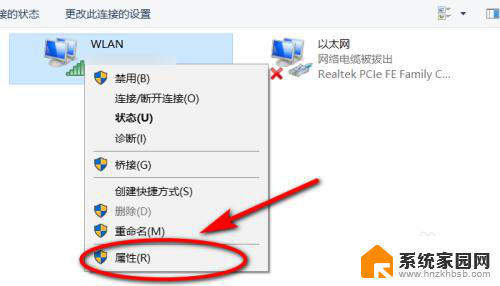
6.进入Internet属性后,双击“Internet协议版本”进入Internet协议版本属性
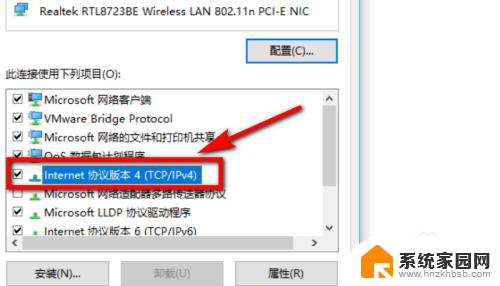
7.点击常规页面的“高级”按钮进入高级TCP/IP设置
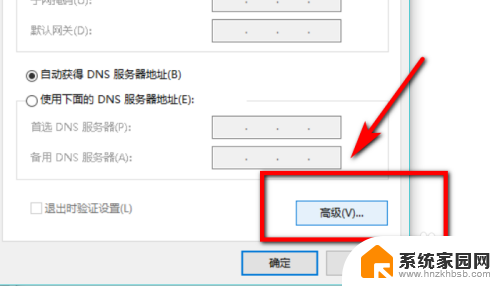
8.点击该页面上方的"WINS",再启用“LMHOSTS”查找,选择NetBIOS设置下方的默认。最后点击确认重新搜索就可以了
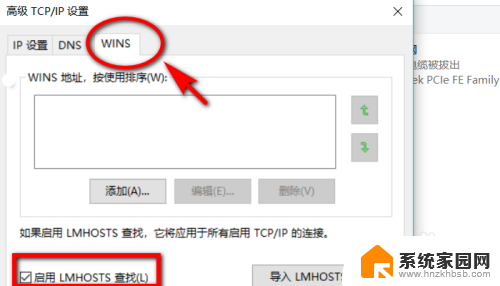
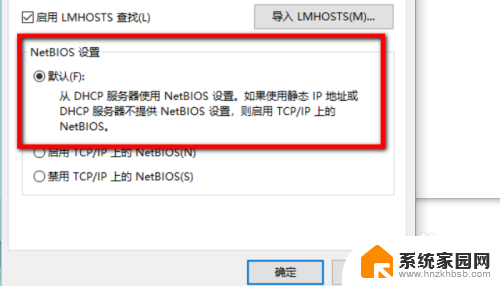
9.总结:
1、进入控制面板,选择“网络和Internet”。选择“网络和共享中心”,选择“更改适配器设置”;
2、在“WLAN”下右击属性,选择“Internet协议版本”再点击“高级”;
3、进入“高级设置”,单击“WINS”,启用查找和设置功能,点击确认再重新搜索就行了。
以上是解决台式电脑无法连接到网络的所有内容,如果您遇到此问题,可以按照以上方法解决,希望对大家有所帮助。